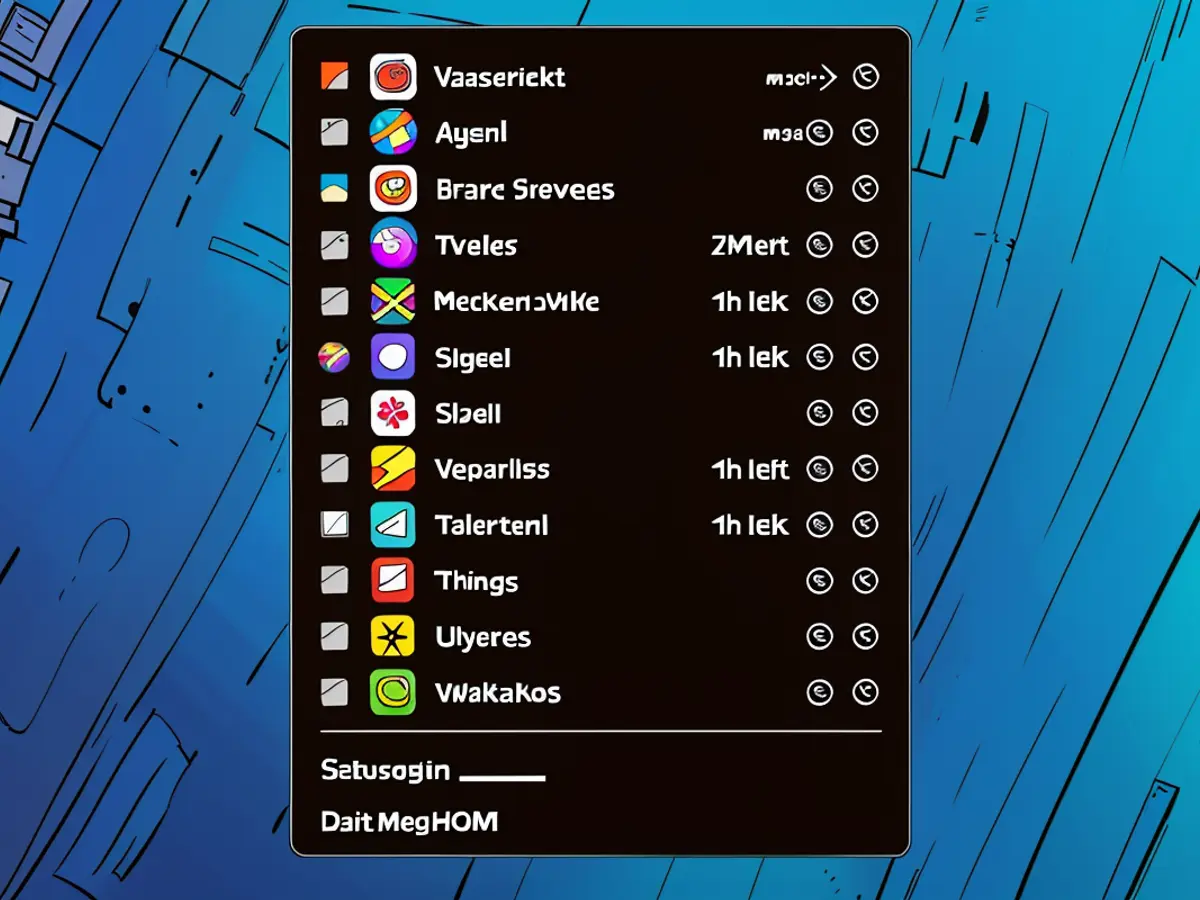MagicQuit cierra automáticamente las aplicaciones Mac no utilizadas
Como alguien que disfruta probando y escribiendo sobre nuevas aplicaciones para Mac, es común ver un Dock desordenado en mi portátil. Raramente cierro manualmente las aplicaciones a menos que estén obstaculizando mi capacidad para usar mi Mac. Desafortunadamente, cuando compré mi MacBook M1, no tenía suficiente efectivo para comprar la variante de 16GB de RAM, y ahora me arrepiento. Con alrededor de 50 pestañas del navegador abiertas y un montón de aplicaciones ejecutándose en segundo plano, mi MacBook a veces se ralentiza. Por supuesto, conectarlo a un monitor ultrawide de 34 pulgadas no ayuda, pero eso no es algo que esté dispuesto a abandonar.
Eso me deja con la tarea dolorosa de cerrar manualmente las aplicaciones sin usar para liberar espacio de RAM. Hice esto de mala gana de vez en cuando hasta que encontré MagicQuit, que es una aplicación gratuita para Mac que cierra automáticamente las aplicaciones sin usar por mí.
Cómo usar MagicQuit
MagicQuit es bastante sencillo de configurar y usar. Cuando lo lanzas, la aplicación te pide que configures cuánto tiempo quieres que las aplicaciones sin usar permanezcan abiertas. Elegí dos horas, porque eso es aproximadamente el tiempo que necesito para estar seguro de que no usaré una aplicación dada durante el resto de mi sesión. Después de seleccionar un plazo de inactividad, MagicQuit cerrará automáticamente todas las aplicaciones que hayan estado inactivas durante más tiempo del que hayas establecido.
Pero ¿qué pasa con las aplicaciones que quieres que se ejecuten indefinidamente en segundo plano, como utilidades que facilitan la conexión a bluetooth? Afortunadamente, MagicQuit te permite establecer excepciones para estas. Haz clic en el icono de la barra de menú de la aplicación y desmarca las aplicaciones que quieres que siempre estén en ejecución.
Naturalmente, te preocupará perder datos cuando las aplicaciones se cierren. Aunque MagicQuit promete no cerrar ninguna aplicación que tenga datos sin guardar, te recomiendo desmarcar las aplicaciones que podrían tener trabajo importante. Por ejemplo, he eliminado mi aplicación de edición de imágenes (Acorn) de la lista de cierre automático. Es importante tener en cuenta que MagicQuit no cierra las aplicaciones de la barra de menú, lo cual es una buena cosa para mí, porque la barra de menú es el hogar de algunas de mis utilidades favoritas de Mac.
Utilizar MagicQuit ha mejorado significativamente el rendimiento de mi Mac, ya que cierra automáticamente las aplicaciones sin usar después de dos horas, un plazo que configuré en la aplicación. A pesar de sus ventajas, aseguré que mi aplicación de utilidad de bluetooth permanezca activa configurando excepciones dentro de los ajustes de MagicQuit.
Abrir la tecnología y encontrar soluciones para problemas comunes de Mac es parte de mi entusiasmo por la tecnología. MagicQuit, una aplicación gratuita para Mac, se ha convertido en una herramienta invaluable en mi arsenal tecnológico, ayudándome a desordenar mi Dock y optimizar el rendimiento de mi Mac.